I dagens verden er det vigtigt at være i stand til problemfrit at overføre data mellem forskellige systemer. Når det kommer til at administrere dataene i et relationsdatabasesystem som SQL Server, er en almindelig opgave at importere data fra eksterne kilder som Excel-regneark. Excel er et meget brugt værktøj til at administrere og analysere dataene, og det kan være nyttigt at importere dataene fra Excel til SQL Serveren til forskellige formål såsom data warehousing, rapportering og analyse. Der er forskellige metoder tilgængelige til at importere Excel-data til SQL Server, hver med sine egne fordele og begrænsninger.
I denne artikel vil vi diskutere de mest almindeligt anvendte metoder til at importere Excel-data til SQL Server og give eksempler på T-SQL-forespørgsler til at udføre importhandlingen.
Metoder til at importere Excel-data til SQL Server
Brug af SQL Server Import Wizard
SQL Server Import og Export Wizard er et kraftfuldt værktøj, der kan bruges til at importere Excel-data til SQL Server. Guiden giver en brugervenlig grænseflade, der guider dig gennem processen med at importere dataene. Her er de følgende trin for at bruge 'Import og eksport-guiden':
1. Højreklik på databasen og vælg Opgaver -> Importer data.
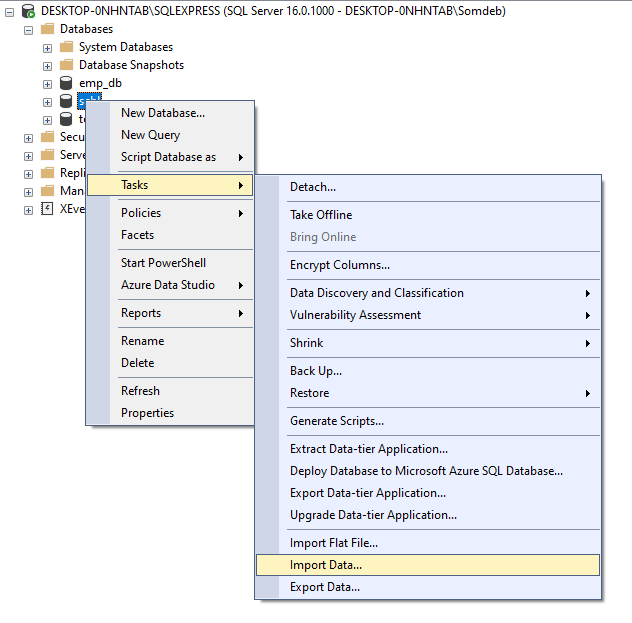
2. Vælg 'Microsoft Excel' som datakilde i dialogboksen Importguide. Gå nu til den Excel-fil, du vil importere dataene fra, og vælg det Excel-ark, der indeholder de data, du skal importere. Klik derefter på 'Næste'.

3. Vælg 'Microsoft OLE DB Provider for SQL Server' som destination i dialogboksen Destination. Indtast nu serverens navn og godkendelsesdetaljer for den SQL Server-database, som du vil importere dataene til. Vælg derefter den database og tabel, som du vil importere dataene til.
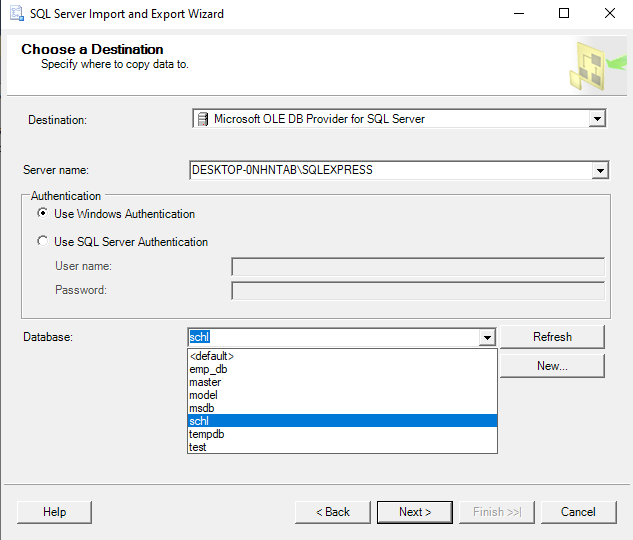
4. Tilknyt kolonnerne fra Excel-kilden til de tilsvarende kolonner i destinationstabellen.
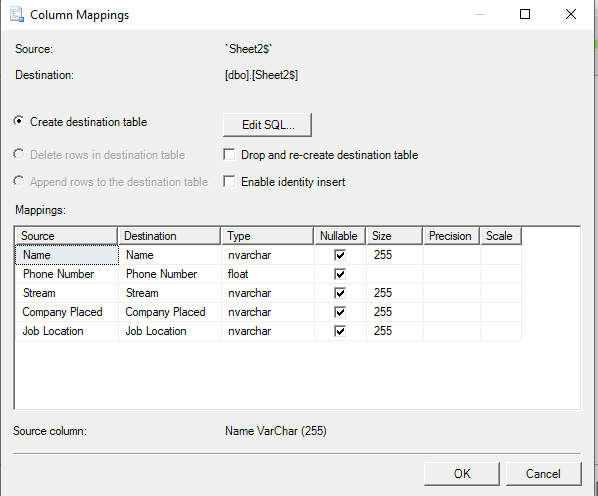
5. Klik på 'Næste' for at få vist dataene og konfigurere eventuelle yderligere indstillinger såsom fejlhåndtering og identitetskolonner.
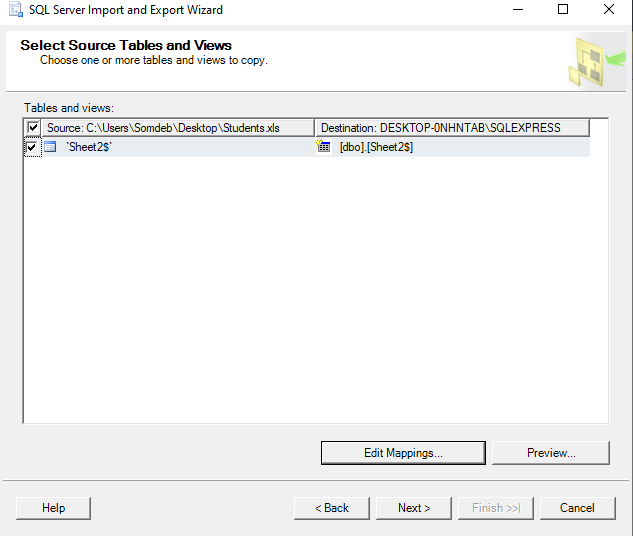
6. Klik på 'Udfør' for at gemme konfigurationen og importere dataene til SQL Serveren.
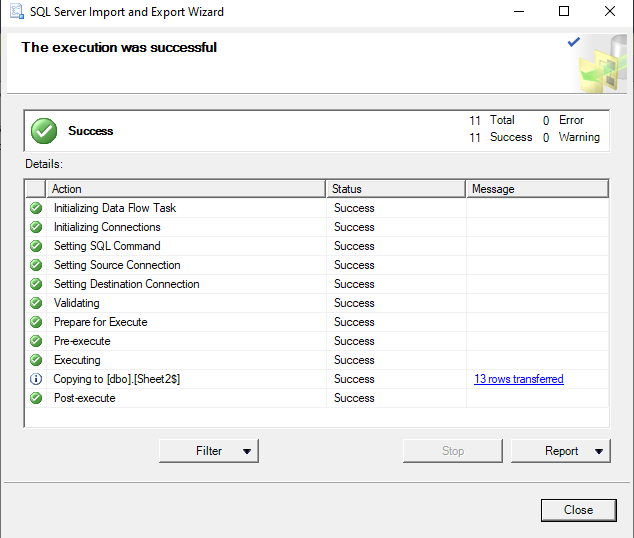
Brug af T-SQL-kommandoer
Du kan bruge T-SQL-kommandoerne til at importere Excel-dataene til SQL-serveren ved hjælp af OPENROWSET-funktionen. OPENROWSET-funktionen giver dig mulighed for at læse data fra en ekstern kilde, såsom en Excel-fil, og indsætte dem i en tabel i SQL Server. Følg disse trin for at importere Excel-data til SQL Server ved hjælp af T-SQL-kommandoer:
1. Opret en ny tabel i SQL Serveren, der matcher strukturen på det Excel-ark, du vil importere data fra.
For eksempel: Hvis Excel-arket har kolonner for Navn, Telefonnummer, Strøm, Firmasted og Jobplacering, skal du oprette en tabel med kolonner for Navn, Telefonnummer, Strøm, Firmasted og Jobplacering.
OPRET TABEL dbo.sheet2$ (Navn VARCHAR(50),
Telefonnummer VARCHAR(20),
Stream VARCHAR(50),
Firmaplaceret VARCHAR(50),
Jobplacering VARCHAR(50)
)
2. Skriv en T-SQL-kommando i et nyt forespørgselsvindue, der bruger OPENROWSET-funktionen til at læse dataene fra Excel-filen. Indsæt det i den tabel, du har oprettet. Her er et eksempel på en kommando, som du kan bruge:
INDSÆT I dbo.sheet2$ (Navn, Telefonnummer, Stream, CompanyPlaced, JobLocation )VÆLG Navn, Telefonnummer, Stream, CompanyPlaced, JobLocation
FRA OPENROWSET('Microsoft.ACE.OLEDB.12.0',
'Excel 12.0;Database=[C:\Users\Somdeb\Desktop\Students.xls];HDR=JA',
'VÆLG * FRA [ark2$]')
Produktion:
Navn Telefonnummer Stream Virksomhed Placeret Jobplacering1 Arnab Das 9876543210 Engineering Infosys Kolkata
2 Riya Patel 8765432109 Medicine Apollo Hospitals Mumbai
3 Advait Pal 7654321098 Lov TATA Group Delhi
4 Anjali Singh 6543210987 Arts Wipro Limited Chennai
3. Udfør T-SQL-kommandoen for at importere data fra Excel-arket til SQL Server-tabellen.
Bemærk: Før du udfører T-SQL-kommandoen, skal du muligvis aktivere indstillingen Ad Hoc Distributed Queries på din SQL Server.
sp_configure 'vis avancerede muligheder', 1;REKONFIGURER;
GÅ
sp_configure 'Ad Hoc Distributed Queries', 1;
REKONFIGURER;
GÅ
Brug af Import Flat File
En anden simpel metode til at importere data til SQL Server er at bruge guiden 'Importer flad fil' i SQL Server Management Studio. Denne metode er nyttig, når du har en stor fil med et fast eller afgrænset format, såsom en CSV-fil eller en tabulator-separeret fil. Her er trinene til at importere data ved hjælp af 'Importer flad fil'-guiden:
1. Højreklik på databasen, hvor du vil importere dataene, og vælg 'Opgaver' -> 'Importer flad fil' fra kontekstmenuen.

2. Gennemse placeringen af den CSV- eller excel-fil, du vil importere. Du kan også vælge formatet på den flade fil og få vist dataene. Angiv navnet på tabellen i boksen 'Nyt tabelnavn'. Når du har angivet indstillingerne, skal du klikke på 'Næste' for at fortsætte.

3. Du kan forhåndsvise de data, der vil blive importeret, på 'Preview Data'-skærmen og om nødvendigt ændre tilknytningerne mellem kilde- og destinationskolonnerne. Når du har angivet indstillingerne, skal du klikke på 'Næste' for at fortsætte.

4. Gennemgå oversigten over importprocessen på skærmbilledet 'Oversigt', og klik på 'Udfør' for at fuldføre importen.
5. Når importen er fuldført, kan du gennemgå de importerede data i destinationstabellen i databasen.
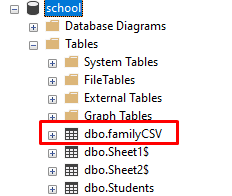
Kør blot en SELECT-sætning mod tabellen, hvor du importerede dataene, for at bekræfte importen af Excel- eller CSV-filen.
VÆLG * FRA dbo.familyCSV;Produktion:
Familiemedlemmer Alder Erhverv1 Ajay 42 Ingeniør
2 Sayani 38 Hjemmemor
3 Rohit 24 Freelancer
4 Rite 11 Elev
Konklusion
Import af data fra Microsoft Excel til SQL Server er en almindelig opgave, der kan udføres ved hjælp af forskellige metoder, herunder SSIS, Import and Export Wizard og T-SQL-kommandoer. Hver metode har sine egne fordele og ulemper. Den bedste metode til din situation afhænger af forskellige faktorer såsom størrelsen og kompleksiteten af dataene, hyppigheden af importen og dine tekniske færdigheder og ressourcer. Ved at følge de trin, vi skitserede i denne artikel, kan du med succes importere Excel-dataene til SQL Server.